
- •Создание web-страниц в редакторе microsoft publisher
- •Сохранение веб-страниц в формате html
- •1. Панель навигации
- •2. Добавление в сайт Web-страниц
- •3. Изменение внешнего вида кнопок
- •4. Замена названия кнопок панели навигации
- •5. Выбор цветовой схемы
- •6. Вставка фона
- •7. Вставка фонового звука
- •8. Сохранение Web-узла
- •9. Работа с текстом
- •10. Форматирование текста
- •11. Вставка рисунка из Коллекции картинок
- •12. Перемещение и изменение размеров рисунка
- •13. Вставка рисунков из файла
- •14. Настройка изображения
- •15. Дополнительно (создание гиперссылок)
- •16. Гиперссылки используются для:
- •17. Текстовые гиперссылки
- •18. Создание гиперссылки на адрес электронной почты
- •19. Проверка макета
- •20. Предварительный просмотр Web-страниц
- •21. Размещение сайта в Интернете с помощью Microsoft Publisher
18. Создание гиперссылки на адрес электронной почты
1. Запустите Microsoft Publisher.
2. Откройте созданный в ходе выполнения упражнений сайт.
3. Откройте четвертую страницу Послесловие.
4. Введите адрес электронной почты.
5. Выделите адрес электронной почты.
6. В меню Вставка щелкните Гиперссылка.
7. В открывшемся диалоговом окне Добавление гиперссылки в списке Связать с щелкните электронной почтой.
8. В открывшемся диалоговом окне в поле Адрес эл.почты введите адрес электронной почты.

9. Щелкните ОК. Теперь, когда посетитель Web-сайта щелкнет эту гиперссылку, программа электронной почты автоматически создаст шаблон электронного письма с введенным электронным адресом в строке Кому.
10. Сохраните сайт как публикацию.
19. Проверка макета
Microsoft Publisher проверяет дизайн Web-страницы и открывает диалоговое окно в случае обнаружения различных неточностей:
текстовая рамка, внутри которой нет текста;
переполнение текстовой рамки;
рисунок, выходящий за края страницы;
в случае наложения нескольких полей и преобразовании текста в графику;
страница не связана гиперссылками с другими;
слишком много времени требуется для загрузки страницы.
Для проверки публикации на перечисленные неточности:
1. В меню Сервис щелкните Проверка макета.
2. В Области задач откроется раздел Проверка макет, в списке которого будут перечислены элементы для исправления.
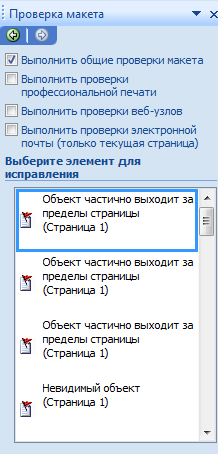
3. Для исправления выявленных программой неисправностей щелкните стрелку около элемента, а затем выполните одно из следующих действий.
Для перехода на страницу, где расположен элемент с ошибкой, выберите Перейти к этому элементу.
Чтобы автоматически исправить ошибку элемента, выберите Исправить: автоматически исправлять предложение.
Щелкните команду Больше не выполнять эту проверку для отключения проверки. Эта команда влияет на все встречающиеся в дальнейшем ошибки такого рода.
Щелкните команду Объяснить, чтобы открыть раздел справки, в котором более полно объясняется данная ошибка и предлагаются варианты ее исправления.
Для проверки орфографии макета в меню Сервис выберите Правописание\Орфография. Функция Автозамены применяется для автоматического обнаружения и исправления опечаток, орфографических и грамматических ошибок
20. Предварительный просмотр Web-страниц
Созданные Web-страницы следует просмотреть в Web-браузере, чтобы убедиться, что они отображаются так, как было задумано, и проверить функционирование связей. В меню Файл выберите Предварительный просмотр веб-страницы. Web-узел будет открыт в браузере.
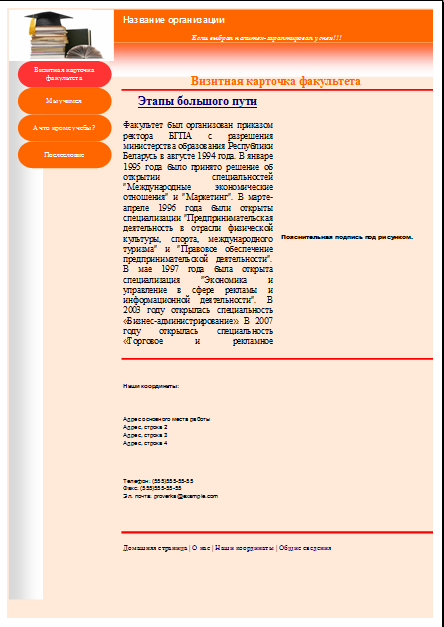
21. Размещение сайта в Интернете с помощью Microsoft Publisher
Если вы собираетесь самостоятельно разместить свой сайт в Интернете, вам понадобиться адрес для доступа к сайту, который можно получить, обратившись в соответствующую интернет-службу.
1. Откройте сайт, сохраненный как публикация (с расширением .pub).
2. В меню Файл щелкните Сохранить как веб-страницу.
3. В открывшемся диалоговом окне Сохранить как веб-страницу раскройте список Папка и выберите Добавить/изменить адреса FTP
4. В открывшемся диалоговом окне в поле Имя узла FTP введите адрес FTP-сервера, на котором вам предоставили место (допустим, место предоставлено на бесплатном сервере narod.ru, а зарегистрированное имя пользователя — sait).
5. Установите флажок Под именем и в текстовое поле введите имя, под которым вы зарегистрировались на сервере.
6. В поле Пароль введите свой пароль.
7. Щелкните кнопку Добавить.
8. Щелкните ОК.
9. Вы вернулись к диалоговому окну Сохранить как веб-страницу. Вы можете переименовать сайт, введя в текстовое поле Имя файла новое имя.
10. Щелкните ОК.
11. После соединения с FTP-сервером и появления в текстовом поле Папка его имени щелкните кнопку Сохранить.
12. Откроется диалоговое окно Сохранение. Исчезновение этого окна будет означать, что загрузка всех рисунков, html-и других файлов из состава сайта завершена.
Создание второй страницы
1. Выделите и отформатируйте заголовок Мы учимся: Тimes New Roman, 24, полужирный, цвет — Акцент 1, выравнивание — по центру.
2. Введите подзаголовок Профили факультета: Тimes New Roman, 16, полужирный, цвет — Акцент 1, выравнивание — по центру.
3. Введите необходимый текст.
4. Отформатируйте текст: Тimes New Roman, 12, черный.
5. Введите и отформатируйте текст на третьей и четвертой страницах сайта согласно образцу. Сохраните сайт как публикацию.
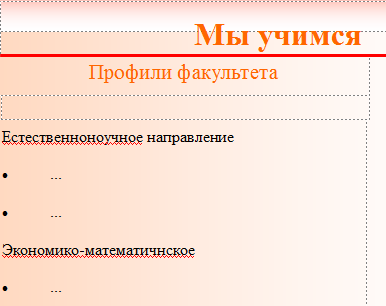
Выводы: в ходе данной лабораторной работы были получены навыки создания web-узла с использованием редактора Microsoft Publisher и публикации разработанного сайта на бесплатном сервере в сети Интернет
